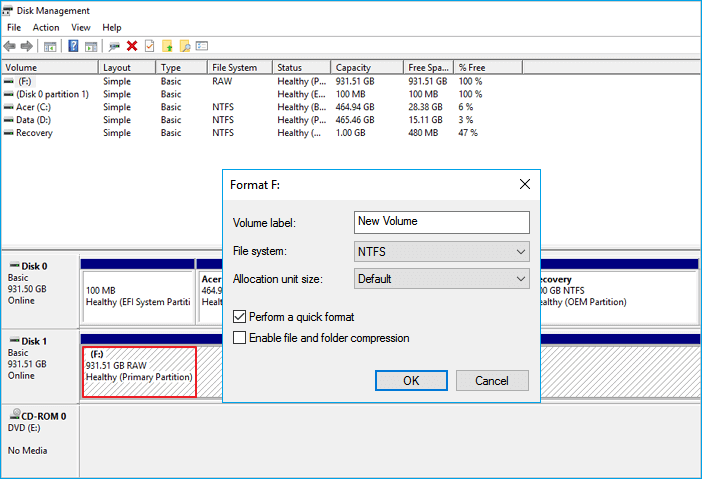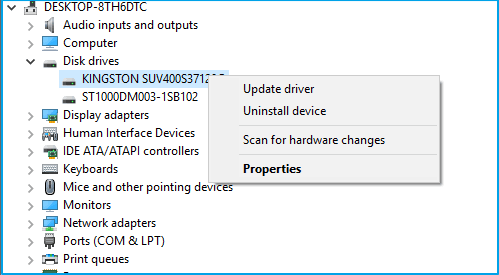È possibile recuperare un hard disk? Vi siete mai chiesti come recuperare i dati da un hard disk, soprattutto quando i vostri file sono stati persi o rimossi a causa di cancellazione, formattazione o altre ragioni? Seguite per trovare il modo più semplice per eseguire il recupero hard disk su computer Windows e Mac con facilità.
Come eseguire il recupero del hard disk per recuperare tutti i miei file persi?
"Ieri sera, quando stavo pianificando di continuare il mio lavoro, non ho potuto trovare il file da nessuna parte. Poi mi sono ricordato che due giorni fa ho eliminato alcuni file e documenti inutili dal hard disk e poi ho svuotato immediatamente il cestino. C'è un modo per recuperare i miei file persi?"
Se il tuo hard disk interno o esterno non è accessibile e stai perdendo dati preziosi, non preoccuparti. Di seguito, scoprirai alcuni trucchi pratici che ti aiuteranno a ripristinare rapidamente i file persi dal disco, facendo funzionare nuovamente il tuo hard disk.
Informazioni sul recupero hard disk
In questa sezione, imparerai:
- 1. Cosa significa il recupero hard disk?
- 2. Soluzioni per recuperare hard disk mirate alle diversi errori del disco
Cosa significa il recupero hard disk
![hard disk]()
Sai cos'è il processo di recupero hard disk? Fondamentalmente, il recupero hard disk è un processo di ripristino dei file persi dal tuo hard disk e di ripristino del funzionamento del hard disk malfunzionante.
In una parola, per eseguire il recupero dati sull'hard disk, devi seguire due passaggi: ① Recupera i dati dall'hard disk; ② Ripara o correggi l'hard disk malfunzionante.
Soluzioni di recupero HDD - Correggere diversi errori dell'hard drive
I modi per eseguire il recupero del disco possono essere diversi se il tuo hard disk ha errori diversi. Qui raccogliamo tre soluzioni per il recupero hard disk:
- #1. Usa il software di recupero dati da hard disk
- #2. Prova le soluzioni di recupero HDD manuali - Per errori logici
- #3. Rivolgiti al servizio di recupero dell'hard disk - Per errori fisici
Quindi, come scegliere le soluzioni giuste? Finché il tuo hard disk o l'hard disk esterno può essere rilevato dal computer, rivolgiti alla Parte 1 per recuperare i dati dall'hard disk prima. Quindi prova le soluzioni nella Parte 2 per riparare e far funzionare correttamente l'hard disk di nuovo.
Se il tuo hard disk è fisicamente danneggiato o parzialmente rotto, devi rivolgerti alla Parte 3 e richiedere il servizio di recupero hard disk per riportarlo in vita.
Segui le linee guida di seguito riportate e iniziamo a far funzionare di nuovo il tuo hard disk o il tuo hard disk esterno.
Parte 1. Software di recupero dati da hard disk
Si applica a: Recuperare i file dall'hard disk a causa di eliminazione, formattazione, errori interni come RAW, corrotti, settori danneggiati, ecc. e errori di infezione da virus, ecc.
In generale, finché il tuo hard disk, SSD o hard disk esterno non è fisicamente danneggiato o rotto, puoi utilizzare il software di recupero del disco per recuperare i dati dall'hard disk.
Segui le seguenti due fasi e riuscirai a recuperare tutto dal tuo problematico hard disk con facilità.
#1. Miglior software di recupero dati per Hard Disk gratuito (Consigliato)
Per risparmiare tempo ed energia, vi consigliamo di provare EaseUS Data Recovery Wizard. Questo software può recuperare file come foto, video, file audio, email, documenti, file Microsoft e file Adobe da tutti i tipi di dispositivi di archiviazione. Funziona anche per recuperare dati da un hard disk corrotto o bloccato.
Inoltre, è progettato per tutti i livelli di utenti di hard disk, soprattutto per i principianti. Qualunque sia la situazione in cui si perdono file su un hard disk, o se si ha esperienza di recupero dati, EaseUS Data Recovery Wizard può aiutare.
- Sistemi operativi supportati: Windows 10/8/8.1/7/Vista/XP, Windows Server 2019/2016/2012/2008/2003
- Scenari supportati: Cancellazione, formattazione, infezione da virus, crash/reinstallazione del sistema operativo, disco diventa RAW/inaccessibile, perdita di partizione, ecc.
- Dispositivi supportati: Hard disk (HDD/SSD), Hard disk esterno, Hard disk ibrido (SSDH), USB, scheda SD, scheda CF, fotocamere digitali, ecc.
Ulteriore Guida:
Abbiamo testato dozzine di programmi di recupero dati del disco e abbiamo compilato i 10 migliori software di recupero dati del hard disk per te, tra cui EaseUS Data Recovery Wizard, Recuva, TestDisk, Disk Drill e altri ancora. Vai a controllare le istruzioni dettagliate.
Si noti che se si desidera ripristinare dati illimitati, si consiglia di attivare in anticipo la versione completa di questo software.
#2. Passaggi per recuperare dati da hard disk
Il software di recupero dati di EaseUS è ampiamente popolare per la sua facilità d'uso. Con esso, è possibile eseguire il recupero dati del hard disk con pochi semplici clic. Segui la guida passo-passo per recuperare i dati dal tuo hard disk immediatamente:
Passo 1. Scarica e lancia EaseUS Data Recovery Wizard sul computer, seleziona il hard disk dove hai perso dati, clicca sul pulsante "Scansiona".
Passo 2. Il software di recupero dati inizierà subito una scansione per cercare dati persi su hard disk, si prega di attendere con pazienza.
Passo 3. Dopo la scansione, puoi visualizzare in anteprima questi dati o file recuperabili elencati, e seleziona quelli desiderati cliccando "Recupera". Puoi anche trovare velocemente i file tramite le funzioni "Cerca" o "Filtro".
Tutorial video sul recupero dei dati da hard disk:
Se sei un utente Mac, puoi anche scaricare la versione Mac di EaseUS Data Recovery Wizard e applicarla per recuperare efficacemente i dati da un hard disk su Mac.
Dopo aver ripristinato i dati dal hard disk problematico, puoi provare le soluzioni manuali elencate di seguito per riparare il disco guasto e farlo funzionare di nuovo.
Parte 2. Prova le soluzioni manuali per recuperare dati da HDD (Risolvi gli errori logici del disco)
Si applica a: Riparare e recuperare l'hard disk da errori logici, come RAW, inaccessibile, non visualizzato, non rilevato o addirittura errori di crash.
C'è un tutorial video che confronta il software di recupero dati e il ripristino locale. Guarda il video qui sotto per verificare i pro e i contro di questi due metodi di ripristino.
Se riscontri uno dei seguenti sintomi sul disco del tuo computer, significa che il disco contiene un errore logico:
- Hai ricevuto il messaggio di errore "è necessario formattare il disco X prima di poterlo utilizzare"
- Il tuo hard disk ha un file system RAW e diventa quindi inaccessibile
- L'hard disk non mostra i file in Windows
- Il tuo hard disk è bloccato, danneggiato, corrotto o morto
In caso di questi problemi, puoi tornare alla Parte 1 e ripristinare prima i dati vitali dall'hard disk. Quindi puoi provare le seguenti soluzioni per riparare il disco e farlo funzionare normalmente:
- Soluzione 1. Utilizzare il comando CHKDSK
- Soluzione 2. Formattare il disco in NTFS utilizzando la Gestione Disco
- Soluzione 3. Aggiornare il driver dell'hard disk
Soluzione 1. Riparare hard disk inaccessibile/Non Leggibile utilizzando il Comando CHKDSK
Si applica a: Risolvere problemi di hard disk inaccessibile, non apribile, non leggibile, ecc., causati da errori del file system.
- Attenzione
- Eseguire chkdsk può risolvere gli errori del file system, tuttavia, può anche causare la perdita totale dei dati. Pertanto, esegui il recupero dati in anticipo e quindi continua con il metodo CMD.
Passaggio 1. Premi i tasti Windows + R e digita cmd.
Passaggio 2. Fai clic con il tasto destro del mouse su "Prompt dei comandi" e scegli "Esegui come amministratore".
Passaggio 3. Digita il seguente comando: chkdsk E: /f /r /x e premi Invio:
Sostituisci E con la lettera dell'unità del tuo hard disk inaccessibile o problematico.
Passaggio 4. Digita exit per chiudere la finestra del prompt dei comandi.
Si applica a: Risolvi il hard disk inaccessibile o RAW formattando e cambiando il suo sistema di file in NTFS utilizzando Gestione disco.
Quando il tuo hard disk diventa RAW o inaccessibile, l'altro modo è di formattare il disco, cambiando il suo sistema di file in NTFS. Tuttavia, poiché questo metodo può causare la perdita di dati, ti suggeriamo di utilizzare un software di recupero del hard disk per ripristinare i tuoi dati prima.
Poi puoi procedere con i seguenti passaggi:
Passaggio 1. Fai clic con il pulsante destro del mouse su Questo PC o Il mio computer, seleziona "Gestione".
Passaggio 2. Nella Gestione computer, fai clic su "Gestione disco".
Passaggio 3. Trova e clicca con il pulsante destro del mouse sull'hard disk RAW, seleziona "Formatta volume".
Passaggio 4. Ripristina l'etichetta del volume, cambia il sistema di file in NTFS e spunta "Esegui formattazione rapida".
Fai clic su "OK" per confermare.
![Formatta l'hard disk RAW in NTFS]()
Soluzione 3. Risolvere il problema dell'hard disk non visualizzato/non riconosciuto aggiornando il driver dell'hard disk
Si applica a: Risolvere il problema dell'hard disk non visualizzato, non riconosciuto aggiornando il driver del disco.
Quando l'hard disk non viene visualizzato o non viene riconosciuto dal computer, è possibile risolvere il problema aggiornando il driver del disco. Ecco i passaggi:
Passaggio 1. Fai clic con il pulsante destro del mouse su Questo PC o su Il mio computer e seleziona "Gestione".
Passaggio 2. In Gestione computer, seleziona "Gestione dispositivi".
Passaggio 3. Espandi Unità disco, fai clic con il pulsante destro del mouse sull'hard disk che non viene visualizzato e seleziona "Aggiorna driver".
![Aggiornamento driver dell'hard disk]()
Passaggio 4. Seleziona "Cerca automaticamente un software del driver aggiornato".
Attendi il completamento del processo e quindi riavvia il computer. Dovreste essere in grado di accedere e visitare nuovamente il vostro hard disk. Se non appare nulla o l'hard disk non funziona ancora, fai riferimento alle soluzioni e ai fix nella Parte 3 per ottenere aiuto.
Parte 3. Rivolgiti al servizio di recupero hard disk
Si applica a: Ripristinare i file da un hard disk fisicamente danneggiato e anche parzialmente rotto.
Quando il tuo hard disk o dispositivo di archiviazione esterno si danneggia o si rompe fisicamente, come indicato dai sintomi elencati qui di seguito, avrai bisogno di un servizio di recupero manuale del hard disk:
- Il software di recupero dati non riesce a ripristinare i dati del hard disk
- Il hard disk viene bagnato
- Il hard disk viene rotto o bruciato
- Il hard disk viene danneggiato parzialmente
- Il hard disk gira e poi si ferma, o gira rumorosamente
- Il hard disk è coperto di graffi, non viene rilevato
Per quanto riguarda i fornitori di servizi di recupero del hard disk, sono situati in diverse parti del mondo. Poiché sappiamo che il servizio di recupero dati è costoso, dovrai prendere una decisione con attenzione.
Qui abbiamo raccolto 3 fornitori di servizi di recupero dati manuali per aiutarti a sceglierne uno e recuperare i tuoi dati persi:
#1. Servizi di ripristino dell'hard disk di EaseUS
Consulta gli esperti di ripristino dati EaseUS per un servizio di ripristino manuale personalizzato. Dopo una diagnosi GRATUITA, possiamo offrire i seguenti servizi:
- Riparazione della struttura RAID corrotta, del sistema operativo Windows non avviabile e del file di disco virtuale corrotto (.vmdk, .vhd, .vhdx, ecc.)
- Ripristino/riparazione della partizione persa e del disco ripartizionato
- Ripristino dell'hard disk non formattato e riparazione del disco RAW (disco crittografato BitLocker)
- Riparazione dei dischi che diventano partizioni protette GPT
Ontrack è un provider di servizi di recupero dati affidabile a livello mondiale e copre una vasta gamma di recupero dati su hard disk per computer, telefoni cellulari, ecc.
Seagate offre un piano completo di servizio di recupero dati per proprietari di piccole e grandi imprese. Se sei uno di loro, puoi provare il servizio rispettivo fornito da Seagate.
NOTA: Poiché il costo medio del servizio di recupero hard disk è di circa $500 - $1200 o giù di lì, suggeriamo che se i tuoi dati persi non sono così preziosi, la tua scelta migliore è quella di acquistare un nuovo hard disk. Il recupero dati o il servizio di recupero hard disk non è un'opzione economica per le persone normali.
Conclusione
In questa pagina, abbiamo spiegato cos'è il recupero dati del hard disk, le differenze tra il software di recupero dati del hard disk e il servizio di recupero dati del hard disk.
Di conseguenza, se il tuo hard disk interno, SSD o dispositivo di archiviazione esterno perde dati a causa di un'operazione errata o di un errore logico, la tua scelta migliore è rivolgersi a un software professionale di recupero dati del hard disk per ottenere aiuto. Per un recupero dati rapido e sicuro, ti consigliamo di provare EaseUS Data Recovery Wizard.
Ma se il tuo hard disk viene danneggiato o fisicamente rotto, potresti rivolgerti a un servizio di recupero dati del hard disk per ottenere aiuto. Per quanto riguarda i fornitori professionali, Ontrack gode di una grande reputazione che puoi provare.
Suggerimento:
Anche se il recupero dati dopo la perdita dei dati è utile, è meglio fare un backup dei tuoi file importanti altrove. In questo modo, puoi recuperare i dati dal backup facilmente quando si verifica la perdita dei dati.
Domande frequenti sul recupero dati hard disk
Se hai altre domande sul recupero del hard disk o dell'hard drive, consulta le seguenti domande e risposte.
1. Quanto costa il recupero dei dati del hard disk?
Quanto costa il recupero di un hard drive e il ripristino di tutti i file mancanti? In realtà, il costo medio del recupero del hard disk nel 2022 va da zero a migliaia di dollari.
Ecco il prezzo medio sia del software di recupero del hard disk che del servizio di recupero del hard disk:
- Software di recupero del hard disk: da 0€ a 100€
- Servizio di recupero del hard disk: da 500€ a 1200€, e anche di più
N.B. Alcuni software di recupero dati gratuiti prodotti da professionisti del recupero dati possono anche aiutare a recuperare gratuitamente un certo numero dei tuoi file del hard disk. Se ne vuoi uno, puoi provare il software di recupero dati gratuito di EaseUS.
2. Qual è il miglior software di recupero dati per hard disk nel 2023?
Parlando di software di recupero dati per hard disk, è possibile cercare su Google online e ottenere risultati schiaccianti da vari strumenti forniti da produttori diversi. Quindi, come cercare senza sforzo e rapidamente uno adatto al proprio caso diventa la domanda successiva.
Rispetto al software mondiale, abbiamo raccolto i 15 migliori software di recupero per hard disk che puoi provare:
- #1. EaseUS Data Recovery Wizard
- #2. Stellar Data Recovery
- #3. Disk Drill
- #4. Recuva
- #5. Recover My Files
- #6. Acronis Revive
- #7. R-Studio
- #8. Data Rescue
- #9. OnTrack EasyRecoery
- #10. Wise Data Recovery Software
- #11. Puran Data Recovery
- #12. Glary Undelete
- #13. Orion File Recovery
- #14. PC Inspector File Recovery
- #15. TestDisk Data Recovery
Tra l'elenco, EaseUS Data Recovery Wizard non è il software di recupero dati più costoso ma il più pratico. Finché il hard disk non è danneggiato fisicamente e i dati persi sul disco non sono stati sovrascritti da nuovi contenuti, puoi usarlo per recuperare i dati dal tuo hard disk.
3. Cosa fare quando sono stati persi i dati da un hard disk?
Quando perdi dati su un hard disk o SSD, è altamente consigliato di smettere immediatamente di utilizzare il disco. Non salvare nuovi file sul disco.
Poi dovresti rivolgerti ad un software affidabile di recupero dati per hard disk come raccomandato nella Domanda 2 per ottenere aiuto.
4. È possibile recuperare i file da un hard disk inaccessibile?
Quando il tuo hard disk diventa inaccessibile, non puoi accedere ai dati salvati sul disco. Per recuperare i dati, avrai bisogno di un affidabile software di recupero dati avviabile per ottenere aiuto.
EaseUS Data Recovery Wizard Pro con supporto di avvio è stato principalmente progettato per i casi di recupero dati di qualsiasi crash di sistema o problemi di avvio. Puoi provarlo per salvare i tuoi file quando il hard disk è morto, danneggiato o fallito.
5. Come eseguire il recupero del hard disk su Mac?
È molto disperato se documenti critici aziendali, musica, foto o video vengono persi dal tuo Mac o PC Windows.
La buona notizia è che il software di recupero dati EaseUS per Mac rende il recupero dati semplice. Quando devi recuperare file da un hard disk Mac - interno o esterno, EaseUS può farlo rapidamente in 3 passaggi:
- 1. Scansiona il hard disk Mac
- 2. Anteprima del file perso
- 3. Recupera i dati.